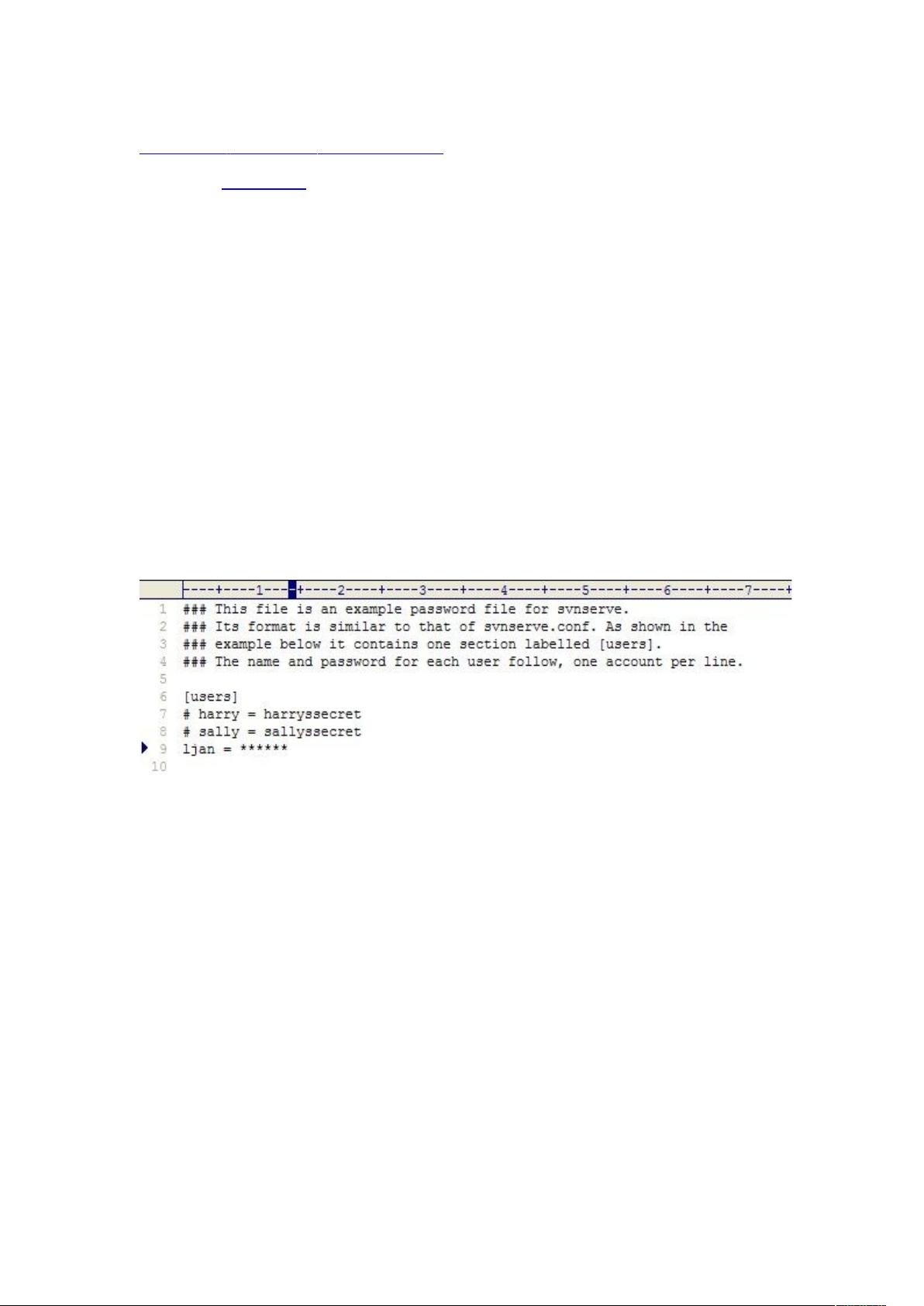Eclipse与svn集成详尽教程:环境配置与问题解决方案
需积分: 9 174 浏览量
更新于2024-09-25
收藏 497KB DOC 举报
本文主要介绍了如何在Eclipse中集成Subversion (svn) 进行版本控制的详细配置步骤,适合于Java编程环境中的团队协作。以下是文章的主要内容:
1. 安装Subversion和TortoiseSVN:
首先,你需要在两台笔记本上分别安装Subversion的官方客户端Setup-Subversion-1.6.5.msi和图形界面工具TortoiseSVN-1.6.6.17493-win32-svn-1.6.6.msi。确保下载链接来自官方仓库(http://subversion.tigris.org)。
2. 创建svn版本库:
在一台机器上,使用命令行工具`svnadmin create`创建一个名为E:\svnroot\repository的版本库,这是项目代码存储的地方。
3. 配置用户和权限:
通过编辑svnserve.conf文件,取消`password-db=`和`passwd`行的注释,并在passwd文件中添加用户及其密码,按照`用户名=密码`的格式进行记录,以实现对版本库的安全管理。
4. Eclipse集成svn插件:
在MyEclipse中集成svn插件是通过自动下载的方式进行的。首先在帮助菜单中选择“软件”->“更新”->“查找并安装”,系统会自动下载所需的svn相关包。如果出现错误,如图所示,只需取消相关的选项即可继续安装。
5. 启动svn服务器:
使用命令行工具启动svnserve服务,如`svnserve -d -r E:\svnroot\repository`,保持命令行窗口打开。为了更便于管理,可以将服务设置为Windows服务,使用`srvany`创建服务,并指定路径和参数。
6. 验证整合成功:
安装完成后,重启Eclipse,在“窗口”->“查看”中若能看到“svn”视图,说明Eclipse已经成功集成svn插件,可以开始在项目中进行版本控制操作了。
这些步骤为团队成员提供了在Eclipse环境下使用svn进行协同开发的基础配置,有助于维护代码版本和协作效率。对于初次尝试或者刚接触svn的开发者来说,这是一个实用且完整的配置指南。
2021-11-21 上传
2021-11-23 上传
2013-01-06 上传
2017-11-03 上传
2014-05-08 上传
2009-06-11 上传
点击了解资源详情
2021-03-10 上传
liumeng19870816
- 粉丝: 0
- 资源: 2
最新资源
- EagleEyeVision.github.io
- winter-semester-study-report:撰写学习报告
- kafka-node-dotnetcore:示例,使用Kafka,服务提供商实施节点,节点服务提供商实施Dotnet核心
- CCNA_Networking_Fundamentals_Course:完整的网络基础课程-CCNA,讲师
- primus-analytics:使用事件跟踪将 Google Analytics 深度集成到 Primus
- metPath:代谢组学数据的途径富集
- NOVA - нова начална страница-crx插件
- camera-app-test:测试手机相机应用程序
- aabbtree-2.6.2-py2.py3-none-any.whl.zip
- ObsWebApplication
- Pewlett-Hackard分析
- 86-DOS 1.0 [SCP OEM] [SCP Cromemco 4FDC] (4-30-1981) (8 inch SSSD).rar
- ACCESS网上远程教育网ASP毕业设计(开题报告+源代码+论文+答辩).zip
- Extibax-Portfolio-CSS3-JS-JQuery:这是Extibax Portfolio V2,是一个很棒的Portfolio,我完成了重要的开发,请转到此页面的末尾以获取更多信息
- backend-jobsite
- Foldable-Robots-Team-2